Kan du tegne en radius på Google Maps?

Selvom Google Maps ikke understøtter radiusfunktionaliteten, kan du bruge alternative online korttjenester til at tegne en radius omkring en placering.
At køre din bil i en storby kan være ret stressende, især hvis du ofte er fanget i den travle myldretidstrafik. Derfor er det afgørende at have en pålidelig GPS- og navigationsapp såsom Google Maps. Moderne byer er så store, at det er blevet næsten umuligt for folk nemt at navigere fra punkt A til punkt B uden et digitalt kort.
Google Maps gør navigationen nemmere takket være stemmevejledningen. Hvis du kører, behøver du ikke engang at holde øjnene på skærmen – bare lyt til stemmevejledningen og følg instruktionerne.
Men hvad hvis stemmevejledningen ikke virker? Hvordan kan du løse problemet?
Først og fremmest skal du sørge for, at din telefons lydstyrke ikke er slået fra. Måske har du ved et uheld trykket på lydstyrken ned eller mute-knappen uden selv at være klar over det.
Tryk på lydstyrke op-knappen på siden af din telefon. Stryg ned fra det øverste hjørne af din telefonskærm, og kontroller, om din enhed er i lydløs tilstand.
Alternativt kan du også trykke på volumen op-knappen, efter du har startet Google Maps.
Hvis Google Maps' lydstyrkeindstillinger er uafhængige af din telefons indstillinger, og din enheds lydstyrke er indstillet til 100 %, hører du ikke noget, medmindre du trykker på lydstyrke op-knappen, efter du har startet Google Maps.
Hvis du sluttede din telefon til din bils Bluetooth-system, skal du sørge for, at du også har aktiveret indstillingen Afspil stemme over Bluetooth, så stemmenavigationsvejledningen fungerer.
Her er de trin, du skal følge på Android
Tryk på hamburgermenuikonet på Google Maps
Gå til Indstillinger → Navigationsindstillinger
Slå funktionen Afspil stemme over Bluetooth til , såvel som indstillingen Afspil stemme under telefonopkald .
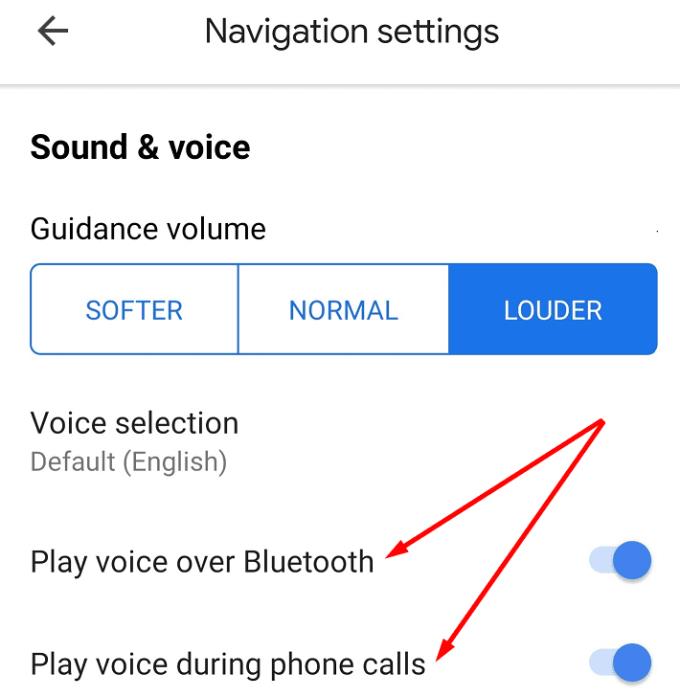
Sørg også for, at indstillingerne for vejledningens lydstyrke er indstillet til Højere.
Hvis du bruger en iPhone, skal du trykke på dit kontobillede, vælge Indstillinger → Navigation og derefter aktivere begge muligheder for Spil stemme over Bluetooth.
Hvis din telefon ikke kunne etablere en stabil forbindelse til din bils Bluetooth-system, vil du ikke høre stemmeanvisninger, vejnavne og andre indikationer.
Sluk din telefon og bil Bluetooth. Stryg ned fra det øverste hjørne af din telefonskærm, og tryk på Bluetooth-ikonet for at slå det fra. Prøv at forbinde din enhed til din bil igen.
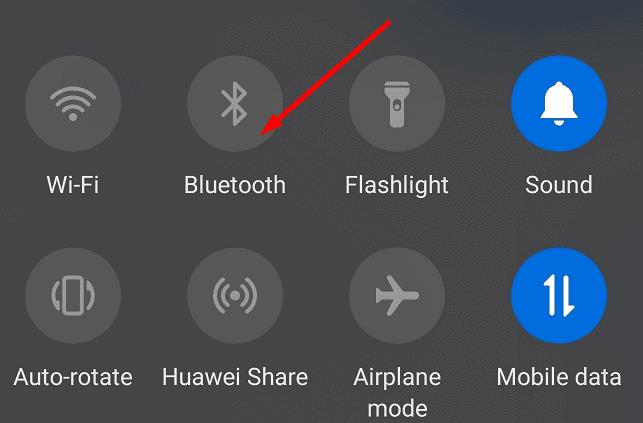
Hvis det heller ikke virkede, så prøv at nulstille din Bluetooth-forbindelse helt. Det betyder, at du sletter din nuværende Bluetooth-forbindelse i bilen fra dine telefonindstillinger og konfigurerer den igen.
Din telefons cache kan lejlighedsvis ødelægge visse appfunktioner. Det er derfor, vi vil tvinge til at lukke Google Maps og rydde app-cachen.
Gå til Indstillinger → Apps
Find Google Maps, og tryk på det
Tryk på Kraften Stop knappen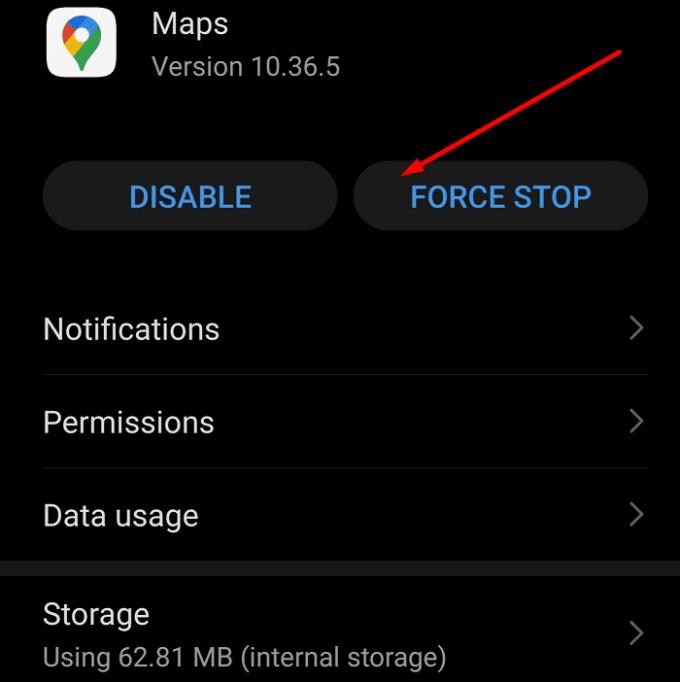
Tryk på indstillingen Lager , og tryk på knappen Ryd cache for at rydde Google Maps-cachen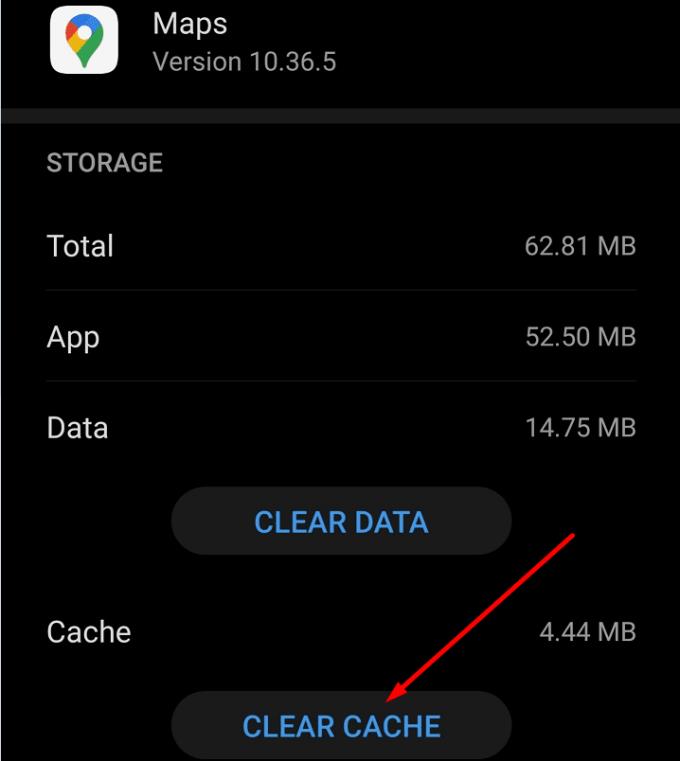
Start appen igen, og kontroller, om problemet er væk.
Hvis en af dine apps ikke fungerer, som den skal, kører du måske en forældet version. Opdatering af Google Maps til den seneste appversion burde løse problemet.
Apropos opdateringer, så sørg for, at din telefon kører den seneste OS-version. For at opdatere Google Maps skal du åbne appen Play Butik og søge efter Google Maps. Hvis der er en Opdater- knap ved siden af appen, skal du trykke på den.
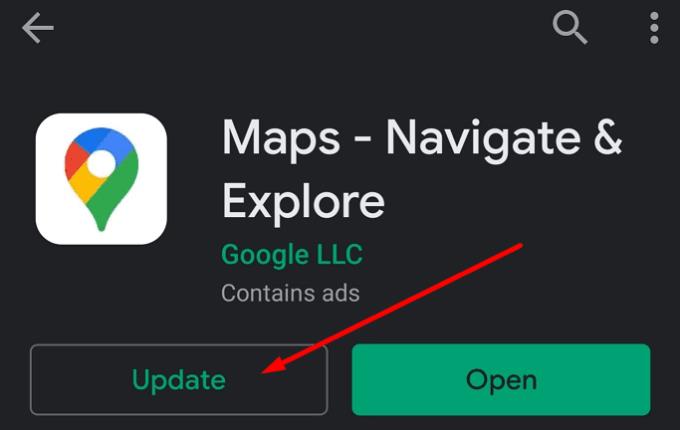
Hvis Google Maps stadig ikke giver dig stemmevejledning, skal du afinstallere appen.
Åbn Google Play Butik, og tryk på søgelinjen
Søg Google Maps, og tryk derefter på Afinstaller knappen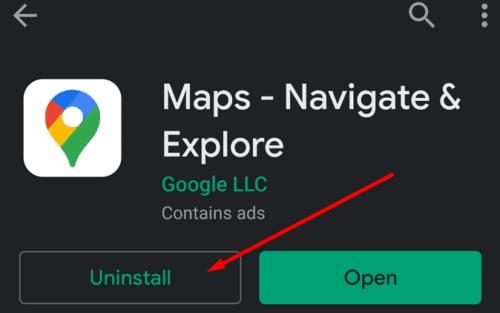
Du kan derefter downloade og geninstallere appen.
Hvis intet virkede, end ikke at geninstallere appen, skal du skifte til en anden GPS- og navigationsapp.
Nogle af de bedste Google Maps-alternativer til telefoner inkluderer Waze, HERE Maps og MapQuest. Tjek dem ud, og hold dig til den app, der passer bedst til dine behov.
Selvom Google Maps ikke understøtter radiusfunktionaliteten, kan du bruge alternative online korttjenester til at tegne en radius omkring en placering.
Lær at fjerne irrelevante Google Maps-etiketter effektivt. Få nyttige trin-for-trin instruktioner her.
Du kan downloade og gemme kort over et område i Google Maps, så de altid er tilgængelige, når de er offline eller i områder med plettede trådløse forbindelser.
Hold dig inden for hastighedsgrænsen ved at aktivere funktionen Hastighedsbegrænsninger i Google Maps. Her er de trin, du skal følge.
Se, hvordan du kan ændre Google Maps-sproget uden at skulle røre dine enheds sprogindstillinger. Det er nemmere end du tror for din Android-enhed.
Tilpas Google Maps og skift bilikonet ved at følge disse nemme trin.
Hvis Google Maps ikke automatisk roterer, mens du navigerer, giver denne vejledning dig tre løsninger til at løse dette problem.
Lær, hvordan du gemmer placeringer i Google Maps til Android.
Google Maps har en dedikeret Mål afstandsindstilling, der giver dig mulighed for hurtigt at måle afstanden mellem to punkter.
Hvis Google Maps ikke viser gadevisningen, er der nogle fejlfindingstrin, du kan følge for at løse dette problem.
Skal du have noget gas? Se, hvor den nærmeste tankstation er på Google Maps.
Hvad hvis stemmevejledningen ikke virker i Google Maps? I denne guide viser du godt, hvordan du kan løse problemet.
Du har sikkert været i en situation mindst én gang, hvor du vandrede rundt i gaderne, mens du holdt din telefon åben på Google Maps og prøvede at komme til det nye
Google Maps kan vise højdeoplysninger på pc og mobil. For at bruge denne funktion skal du aktivere indstillingen Terræn.
Den korteste vej er ikke nødvendigvis den hurtigste vej. Det er derfor, Google Maps muligvis ikke altid viser den hurtigste rute i forhold til afstand.
Pluskoder er koder, der genereres af Open Location Code-systemet, som er et geokodesystem, der bruges til at lokalisere ethvert område hvor som helst på jorden. Det
Google Maps er til stor hjælp, når du er på ferie, men det ville være endnu bedre, hvis kortet, du kigger på, er personligt til dine behov. Den vej,
Google Maps er en kortapplikationstjeneste udviklet af teknologigiganten Google. Den er tilgængelig på en webbrowser og en applikation på din
Hvad gør du, hvis Google Maps ikke viser cykelmuligheden? Denne vejledning giver dig fire forslag til fejlfinding for at hjælpe dig.
I denne guide skulle du liste de trin, du skal følge, hvis du har brug for at ændre dine Google Maps-kortsprogindstillinger på pc og mobil.
Hvis LastPass ikke kan oprette forbindelse til sine servere, skal du rydde den lokale cache, opdatere password manageren og deaktivere dine browserudvidelser.
Ønsker du at deaktivere Apple Software Update Skærmen og forhindre den i at vises på din Windows 11 PC eller Mac? Prøv disse metoder nu!
I denne tutorial viser vi dig, hvordan du ændrer standard zoomindstillingen i Adobe Reader.
Vi viser dig, hvordan du ændrer fremhævelsesfarven for tekst og tekstfelter i Adobe Reader med denne trin-for-trin vejledning.
For mange brugere bryder 24H2 opdateringen Auto HDR. Denne guide forklarer, hvordan du kan løse dette problem.
Krydsreferencer kan gøre dit dokument meget mere brugervenligt, organiseret og tilgængeligt. Denne guide lærer dig, hvordan du opretter krydsreferencer i Word.
Hvis du leder efter et forfriskende alternativ til det traditionelle tastatur på skærmen, tilbyder Samsung Galaxy S23 Ultra en fremragende løsning. Med
Overvejer du, hvordan du integrerer ChatGPT i Microsoft Word? Denne guide viser dig præcis, hvordan du gør det med ChatGPT-tilføjelsesprogrammet til Word i 3 enkle trin.
Har du brug for at planlægge tilbagevendende møder på MS Teams med de samme teammedlemmer? Lær hvordan du opsætter et tilbagevendende møde i Teams.
Find ud af, hvordan du løser OneDrive-fejlkode 0x8004de88, så du kan få din cloud-lagring op og køre igen.


























